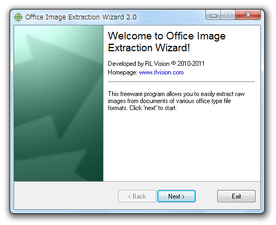docx / xlsx / pptx / odt 等に含まれる画像を、一括抽出!「Office Image Extraction Wizard」。
Office Image Extraction Wizard
docx / xlsx / pptx / odt / odp 等の中に含まれる画像ファイルを、無劣化で一括抽出してくれるソフト。
docx / docm / pptx / pptm / xlsx / xlsm / odt / odp / ods / epub / cbz といったオフィス系のファイルに含まれている画像ファイルを、再圧縮なしで取り出すことができます。
複数のファイルをまとめて処理することも可能です。
「Office Image Extraction Wizard」は、オフィス系のファイルに対応した画像抽出ツールです。
docx / docm / pptx / pptm / xlsx / xlsm / odt / odp / ods / epub / cbz 形式のオフィスドキュメント内で使用されている画像ファイルを、オリジナルフォーマットのまま無劣化で一括抽出してくれる... という画像抜き出しソフトです。
操作はウィザードに沿って簡単に進めていくことができ、また複数のファイルをまとめて処理することもできたりします。
抽出の際には再圧縮が行われないため、画質劣化を気にせずに処理することができます。
使い方は以下のとおり。
フリー版では、画像を 3 つまでしか抽出できなくなったので注意。
-
単一のファイルを処理する場合
- 「OfficeWiz.exe」を実行します。
- ウェルカム画面 が表示されるので、右下の「Next」ボタンをクリック。
- 上部の「Document」欄に、画像抽出を行いたいファイルをドラッグ&ドロップします。
(「Document」欄の右端にあるフォルダアイコンをクリックし、目的のファイルを選択しても同じ) - 下の「Output Folder」欄の右端にあるフォルダアイコンをクリックし、画像の出力先フォルダを選択します。
尚、「Create a folder here」にチェックを入れると、出力先フォルダの直下に、処理ファイルと同名のフォルダが自動生成されるようになります。
(画像は、その中に出力される)
出力先フォルダを指定したら、右下の「Next」ボタンをクリック。 - 「Ready to Start」という画面 が表示されます。
ここで右下の「Start」ボタンを押すと、画像の抽出作業が開始されます。
ちなみに、「Skip this page in the future」にチェックを入れておくと、次回からこの画面をスキップして処理を開始できるようになります。 - 処理が完了すると、「Finished!」という画面 が表示されます。
ここで「Click here to open destination folder」というリンクをクリックすると、エクスプローラで画像の出力先フォルダを開くことができます。
-
複数のファイルをまとめて処理する場合
- 「OfficeWiz.exe」を実行します。
- ウェルカム画面が表示されるので、右下の「Next」ボタンをクリック。
- 左下の「Batch Mode」にチェックを入れます。
- 左上の「Documents to process」欄に、画像抽出を行いたいファイルをドラッグ&ドロップします。
(「Add Files」ボタンをクリックし、目的のファイルを選択しても同じ) - 右側にある「Output Folder」欄で、抽出された画像の出力先フォルダを指定します。
抽出された画像を、元のファイルと同じフォルダ内に出力したい場合は、「Same as input folder」にチェックを入れます。
任意のフォルダ内に出力したい場合は、その下にあるラジオボタンにチェックを入れ、右端のフォルダアイコンをクリック → 目的とするフォルダを選択します。
尚、「Create a folder for each document」にチェックを入れると、出力先フォルダの直下に処理ファイルと同名のフォルダが自動生成されるようになります。
(画像は、その中に出力される) - 「Ready to Start」という画面が表示されます。
ここで右下の「Start」ボタンを押すと、画像の抽出作業が開始されます。
ちなみに、「Skip this page in the future」にチェックを入れておくと、次回からこの画面をスキップして処理を開始できるようになります。 - 処理が完了すると、「Finished!」という画面が表示されます。
ここで「Show log」というリンクをクリックすると、処理内容のログを表示させることができます。
| Office Image Extraction Wizard TOPへ |
アップデートなど
おすすめフリーソフト
おすすめフリーソフト
スポンサードリンク